[Final Cut Pro] 手ぶれ補正を使ってクリップをスムーズにさせよう!
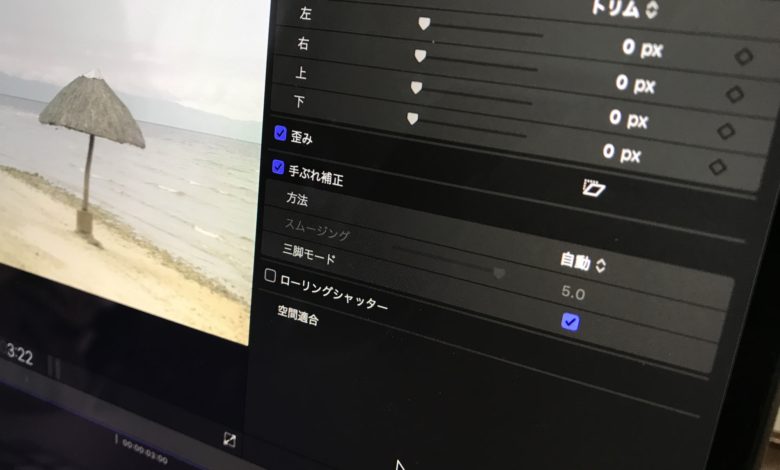
近年登場しているミラーレス機やスマートフォンのカメラには手ブレ補正機能(イメージスタビライザー)が搭載されているものも多く、三脚に載せずともブレの少ない映像を撮影することが出来ます。
しかし、補正機能を使っていても手ぶれが気になる場合や、古いカメラなどで撮影する場合はどうすれば良いのでしょうか?
ジンバルを使うというのも一つの方法ですが、映像編集アプリによっては撮影後のクリップに手ぶれ補正を追加できるエフェクトが用意されているので、それを使うというのも良いかもしれません。
以前、キュリオシーンではPremiere Proにおける手ぶれ補正について詳しく説明しました。Apple Final Cut Proでも同じようなエフェクトが用意されており、Final Cut Pro 6の時から利用できていました。

その時は「SmoothCam(スムーズカム)」というものだったのですが、Final Cut Proになってからは同じ機能を継承しつつ、パンやチルトの動きに対応した「InertiaCam(イナーシャカム)」が追加されています。
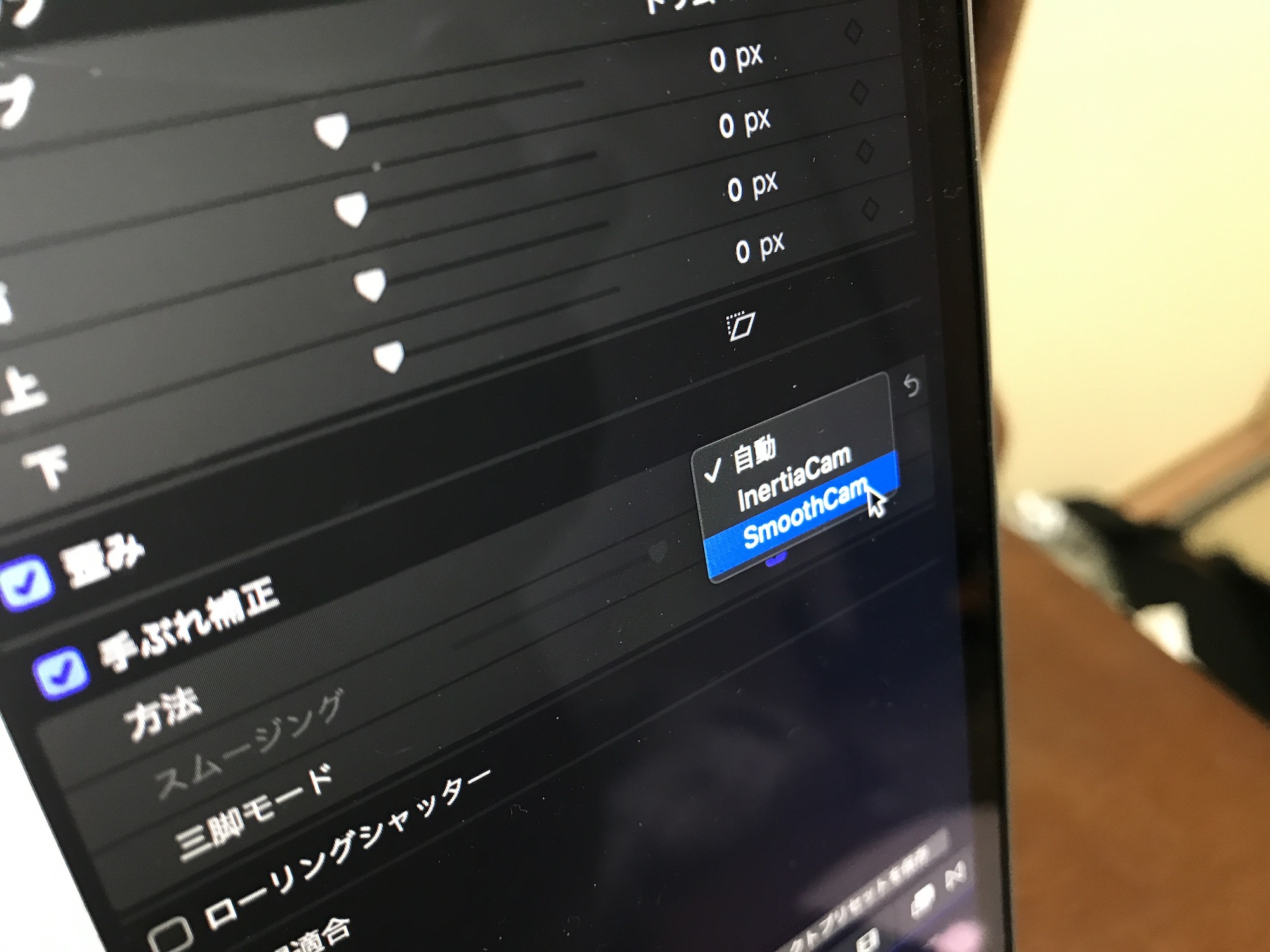
今回はそんなFinal Cut Proでの手ぶれ補正の使い方や設定方法などを紹介していきたいと思います!
クリップに手ぶれ補正を適用する
通常、手ぶれ補正はプロジェクト全体ではなく、クリップごとに適用させる必要があります。トリムや編集をある程度済ませた後で追加するのが良いでしょう。
こちらのチュートリアルでは「ワープスタビライザーを使って手ぶれを補正してみよう」の記事でも使用した同じ素材を使っていこうと思います。
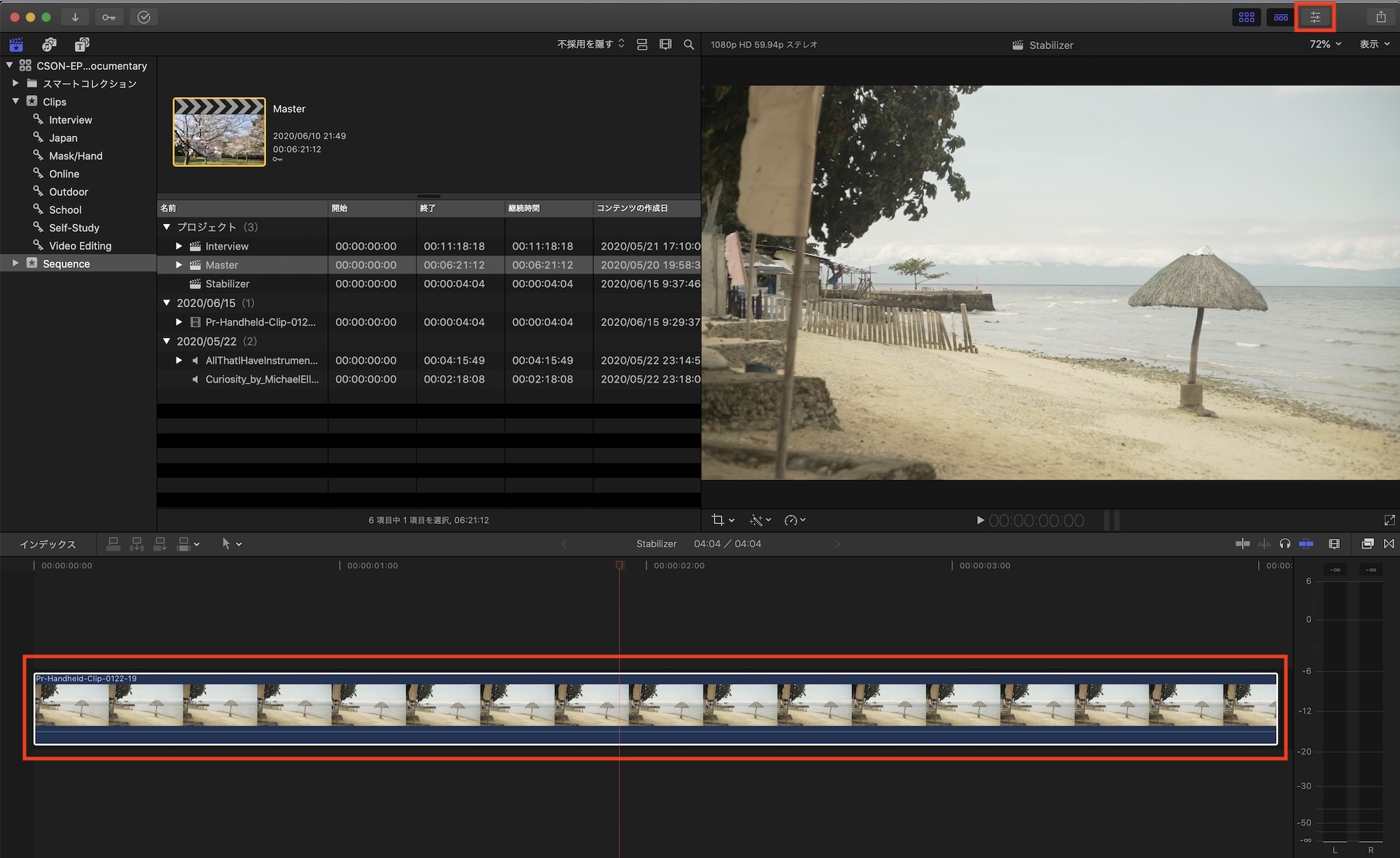
クリップをタイムライン上に配置した後はクリップを選択して、右上のアイコンからインスペクタを表示し、ビデオインスペクタを展開させます。
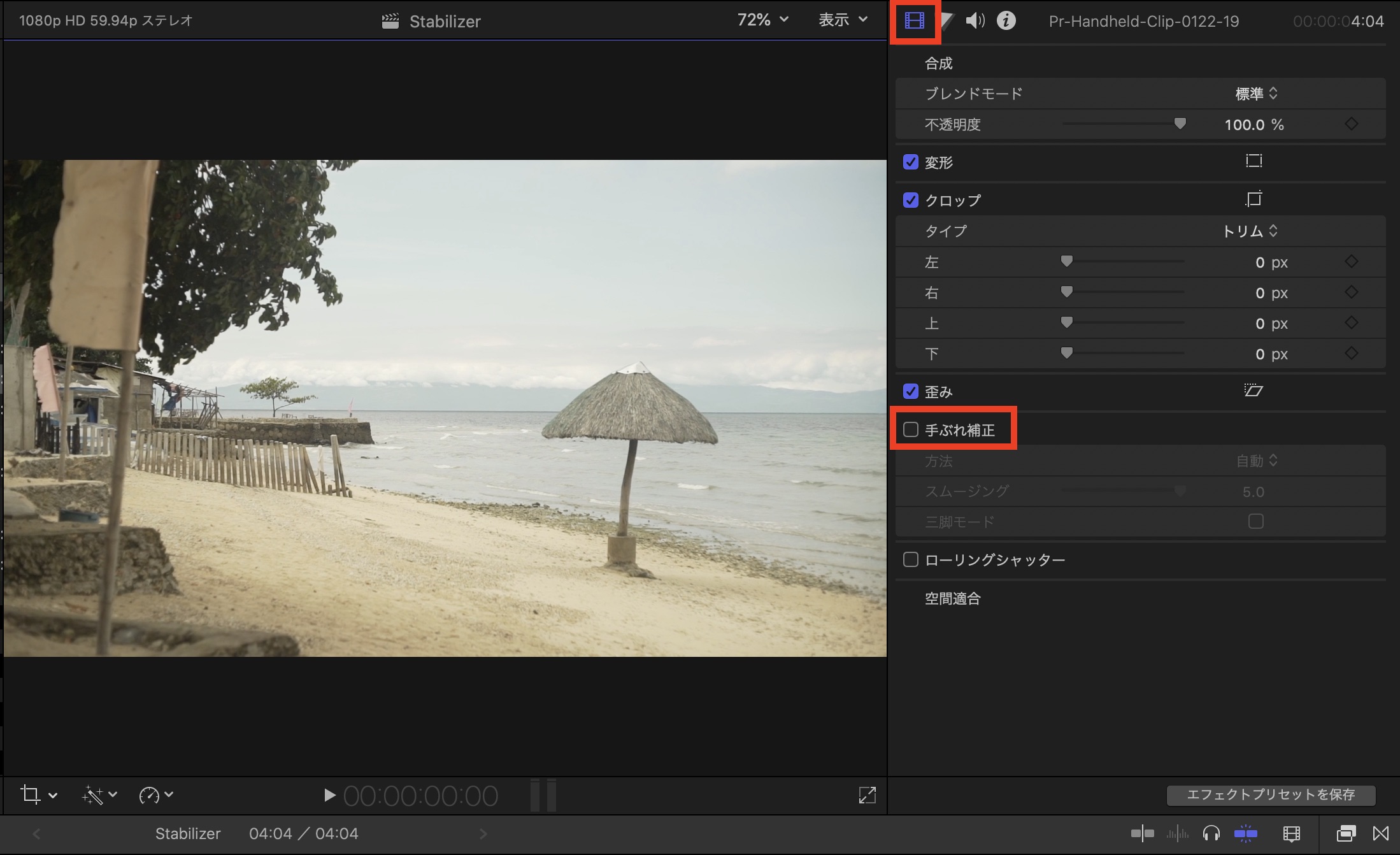
その項目の中にある「手ぶれ補正」にチェックを入れると、「ドミナントモーションを解析中…」と表示されるので、解析が完了するまで待ちましょう。

解析が完了すると手ぶれ補正が適用されるようになります。今回の素材の結果は以下のような感じに。
クリップによって自然に手ぶれが補正されているものあれば、微調整が必要なものもあるので、結果に応じて調整してみると良いかもしれません。
設定の微調整
手ぶれ補正を適用させる際、クリップを解析することで最適な方法が適用されるため、基本的に「自動」のままで問題ありませんが、補正があまりしっくりこない場合は、数値を変更して調整を行ったり、方法を切り替えることもできます。
「方法: InertiaCam」での設定
「InertiaCam」または自動で下のような項目が現れている場合は「スムージング」と「三脚モード」のオプションが利用できます。
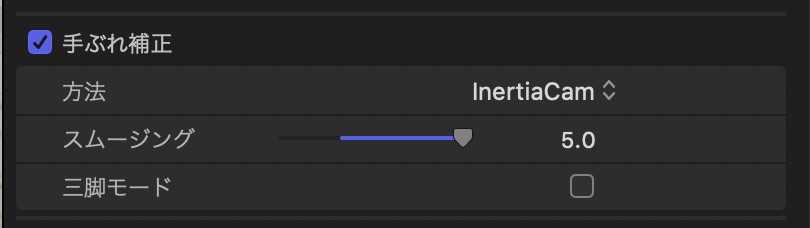
スムージングではその名の通り手ぶれ補正を度合いを変更可能です。デフォルトでは「1.0」ですが、「0.2」など数値を低くすると補正が弱くなり、「2.0」などにするとより強力な補正が得られますが、クリップによっては映像が歪んでしまうなどの不自然さが出てしまう可能性があるので注意しましょう。
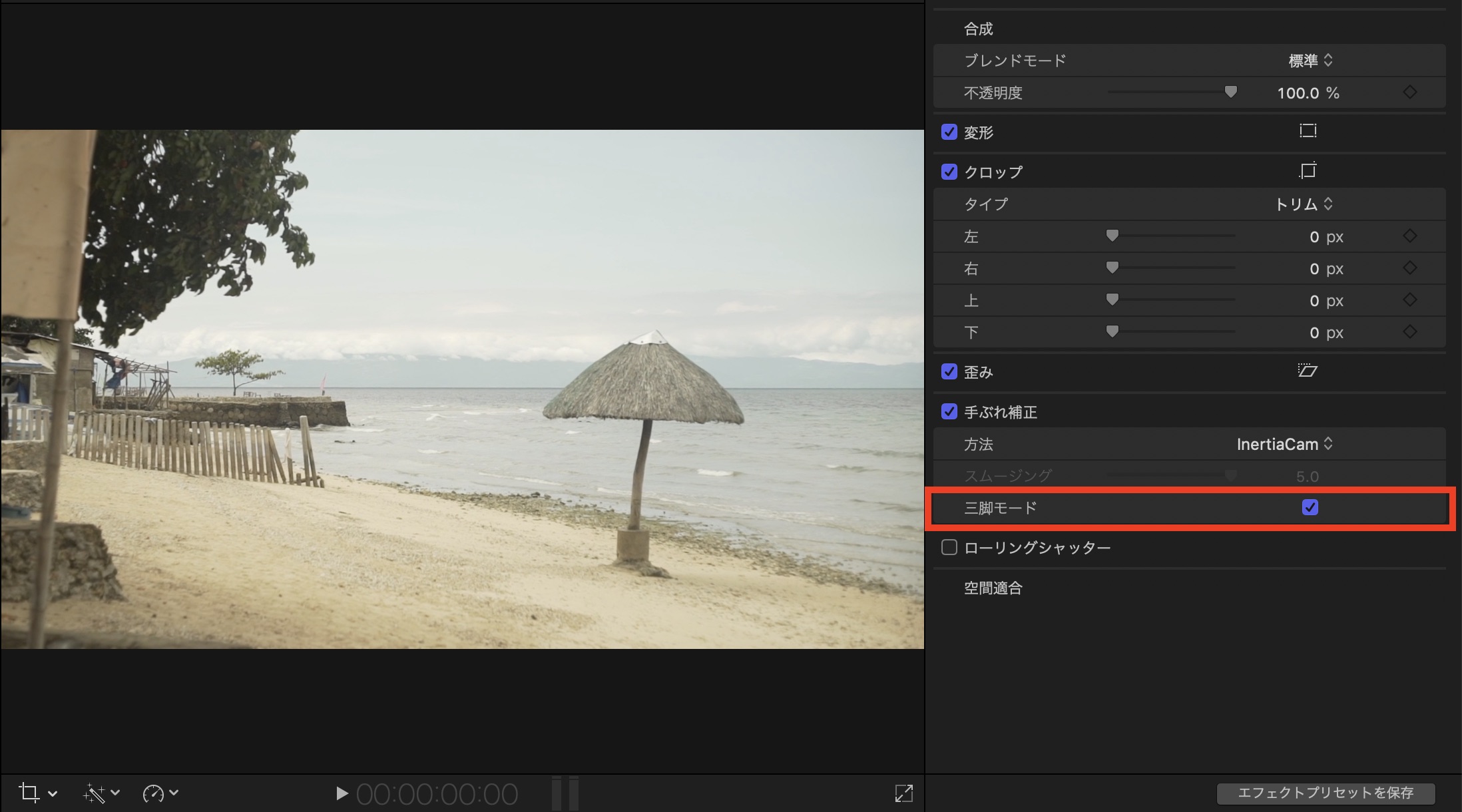
「三脚モード」ではクリップに動きがあっても三脚に載せたような、フィックス(固定)映像を作ることが出来ます。この場合、「スムージング」の調整は行なえません。
「方法:SmoothCam」での設定
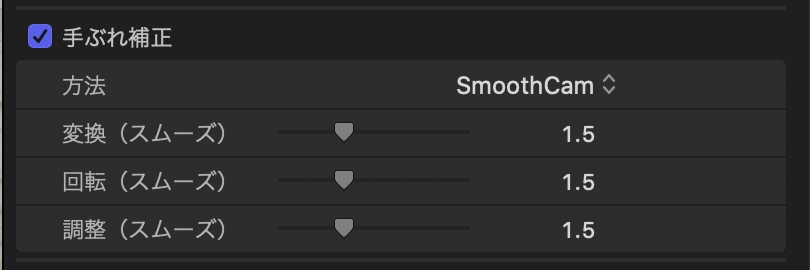
「SmoothCam」または自動で下のような項目が現れている場合は「変換(スムーズ)」、「回転(スムーズ)」、「調整(スムーズ)」の3つのオプションが利用可能です。
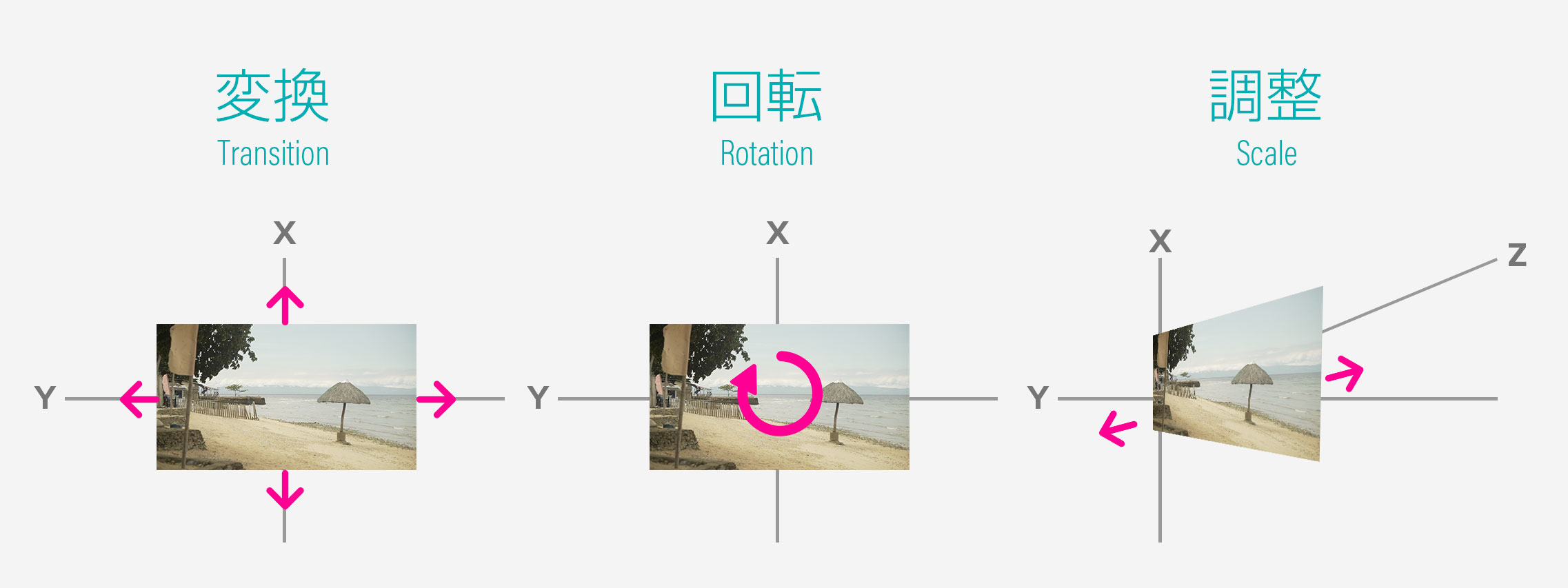
少しわかりにくいですが、スライダーまたは数値を変更することで、クリップの各動きを調整することが出来ます。
- 変換(Translation) – XとY軸の上下左右の動きを調整するもの。
- 回転(Rotation) – クリップの回転を調整するもの
– 調整(Scale) – Z軸(スケール)を使って調整するもの
InertiaCamの設定と同じように数値を低くすると補正が弱くなります。
クリップによっては上手く反映されない可能性あり
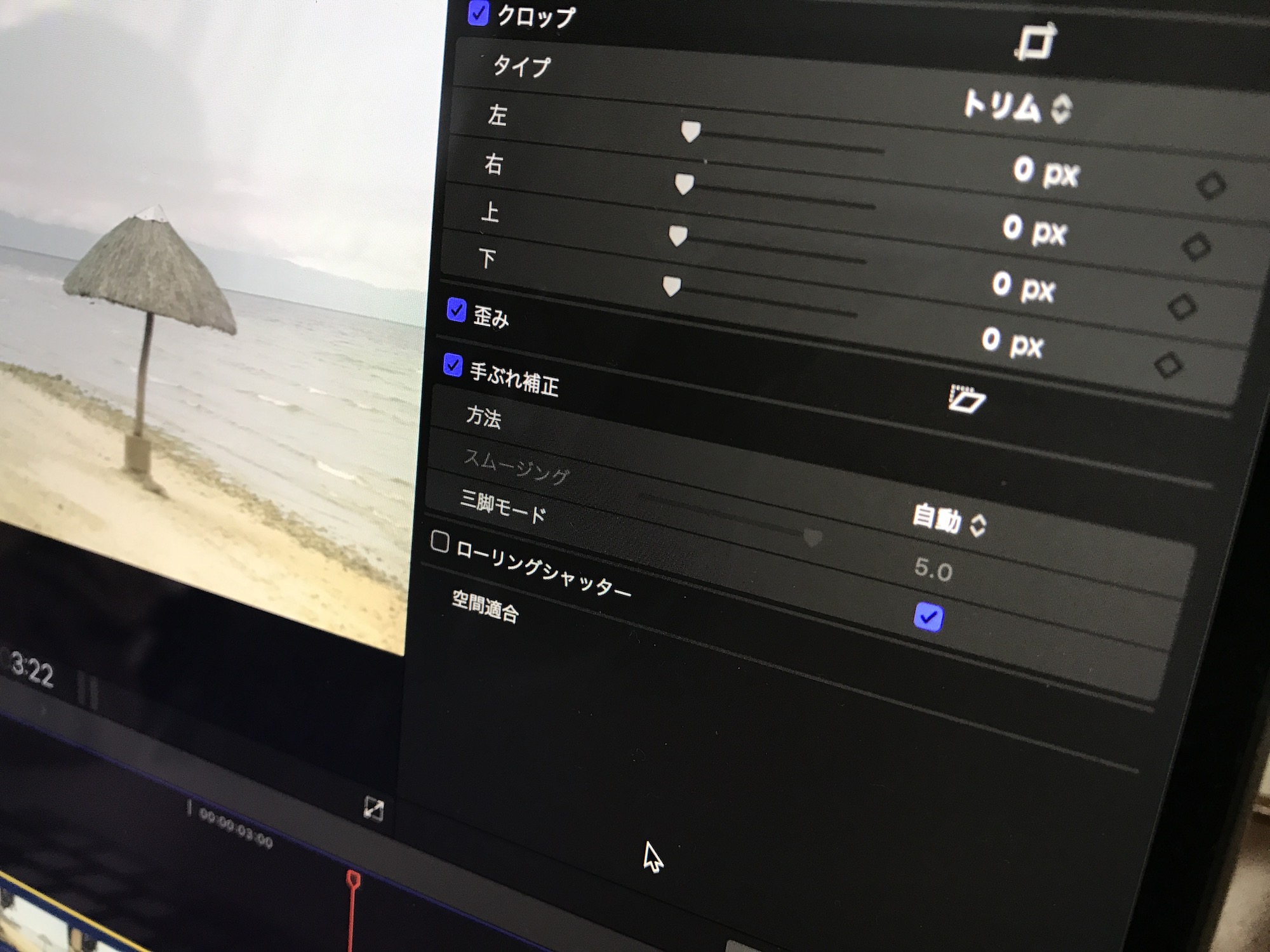
個人的にFinal Cut Proの手ぶれ補正の方がPremiere Proに比べると良い結果を出していると感じますが、あまりにも手ぶれが激しいものや、パンやチルトがあるクリップだと映像がゆらゆらと揺れるこんにゃく現象(Jello Effect)が発生する可能性があります。
この現象に対処する方法は無いので、可能な限りプロダクションの段階で手ぶれを少なくするなどの意識を持ちながら撮影することをオススメします。
今回のチュートリアルで紹介したクリップを使って手ぶれ補正を使ってみたい方は、下のリンクに素材を提供しているので、ぜひ試してみてください!
Final Cut Proの操作をマスターするなら、このコースもオススメ!
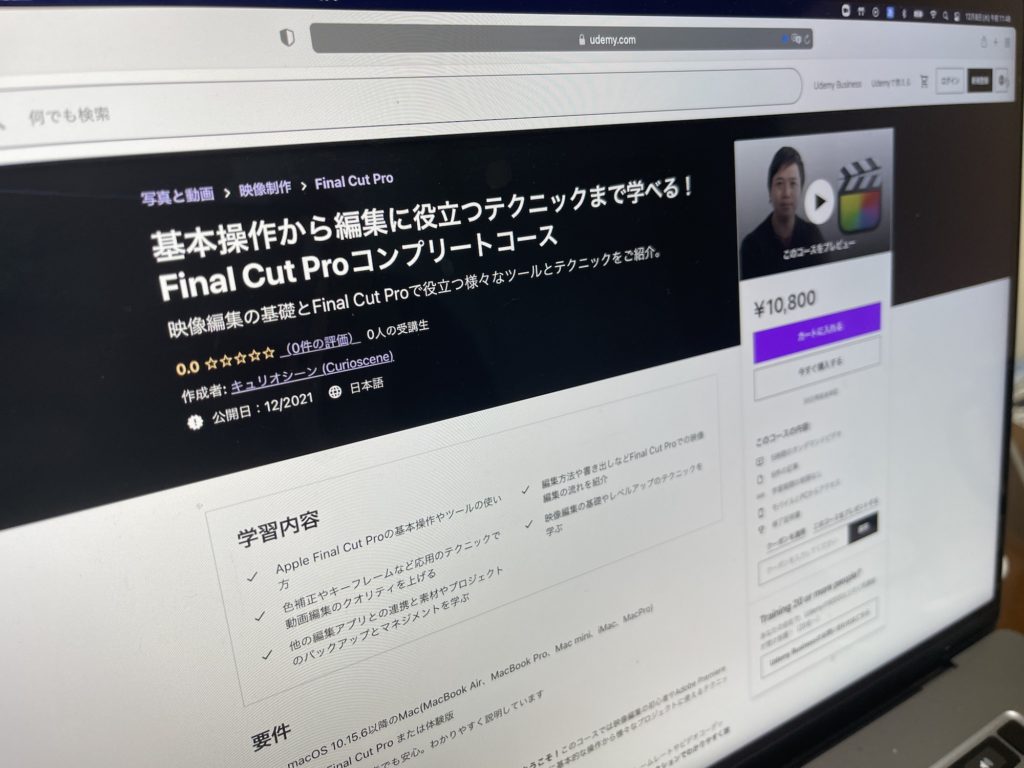
映像編集初心者やFinal Cut Proの操作をマスターしたい!という方は「基本操作から編集に役立つテクニックまで学べる!Final Cut Proコンプリートコース」をUdemyにて配信中です。
5時間におよぶこのコースでは映像編集の基礎やFinal Cut Proの使い方、編集中に役立つ様々なテクニックやツールをわかりやすく紹介しています。気になる方はぜひチェックしてみてください。
素材のダウンロード
このチュートリアルで使用した素材やプロジェクトファイルは全て下記ボタンからダウンロード可能です。個人プロジェクトはもちろんのこと、商用利用も無料なのでカスタマイズしてプロジェクトに追加してみてください。(コンテンツの使用について詳しく見る)
(MIKIO)





